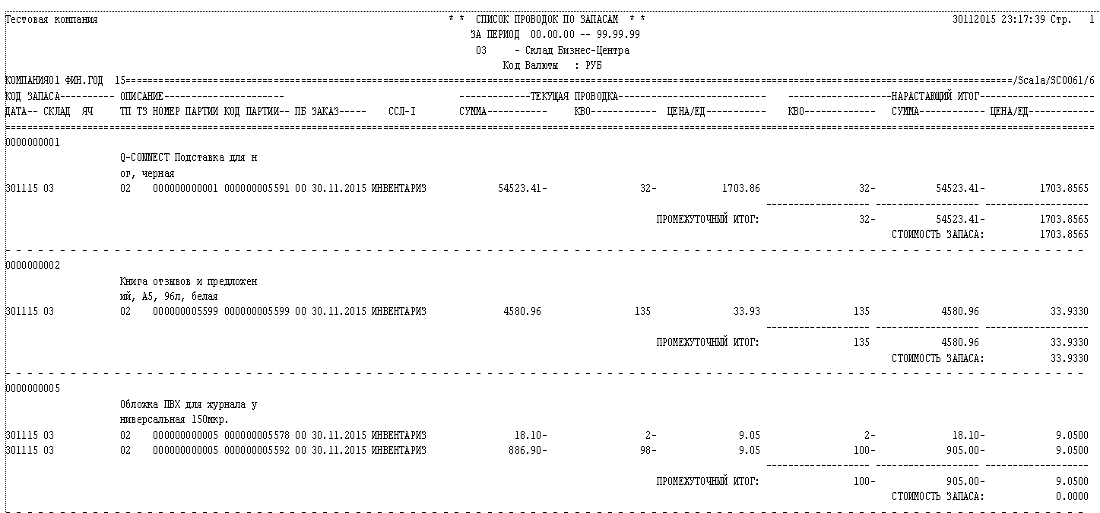В iScala имеется 3 способа ввода результатов инвентаризации: «Абсолютная инвентаризация», «Абсолютная, сверяемая со списком» и «Относительная инвентаризация».
Начнём с теории. Самым простым способом ввода инвентаризации является «Абсолютная инвентаризация» — вы можете вводить позиции запасов в произвольном порядке и указывать количество, выявленное в результате инвентаризации, iScala сама определит разницу и сделает соответствующую проводку.
Когда можно использовать «Абсолютную инвентаризацию»? Вы можете использовать ввод данных с использованием «Абсолютной инвентаризации» только тогда, когда до начала инвентаризации все документы по приходу/расходу запасов введены в систему, на период инвентаризации и до момента ввода результатов в iScala приход/расход на складе не производится. Если эти условия невозможно выполнить, Вы не можете использовать «Абсолютную инвентаризацию».
«Абсолютная инвентаризация, сверяемая со списком» позволяет разрешить операции прихода/расхода сразу после окончания инвентаризации, не дожидаясь ввода результатов инвентаризации в iScala. Важно лишь перед началом инвентаризации распечатать отчёт под названием «Базис инвентаризации» с указанием номера списка. Если физический подсчёт запасов уже состоялся и начались операции прихода/расхода по складу, а отчёт «Базис инвентаризации» не был распечатан, Вы не можете использовать «Абсолютную инвентаризацию, сверяемую со списком».
Третий метод «Относительная инвентаризация» позволяет ввести результаты инвентаризации в любое время. Тем не менее, в любом случае нежелательно после окончания инвентаризации проводить операции по складу тем же днём, желательно это делать следующим днём.
Теперь перейдем к последовательности действия.
Предположим, что удовлетворяются следующие условия: до начала инвентаризации все документы по приходу/расходу запасов введены в систему, на период инвентаризации и до момента ввода результатов в iScala приход/расход на складе не производится. Значит можно использовать «Абсолютную инвентаризацию».
Шаг № 1 — Печать отчёта «Базис инвентаризации»:
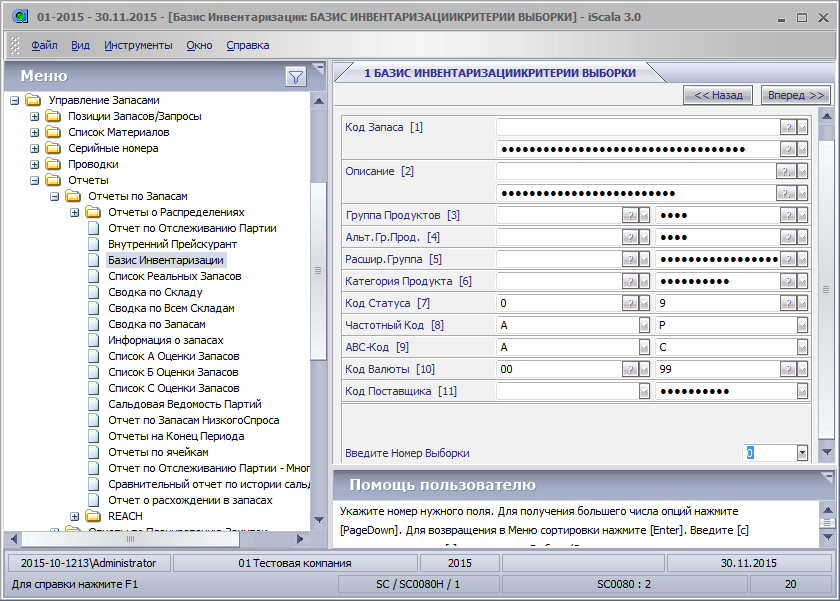 Сначала указывается критерий выборки. Например, можно ограничить интервал кодов запасов. Для перехода к вводу диапазона выборки необходимо ввести его номер и нажать «Enter», например, для ввода интервала кодов запасов введите 1. После ввода критериев выборки указывается порядок сортировки:
Сначала указывается критерий выборки. Например, можно ограничить интервал кодов запасов. Для перехода к вводу диапазона выборки необходимо ввести его номер и нажать «Enter», например, для ввода интервала кодов запасов введите 1. После ввода критериев выборки указывается порядок сортировки:
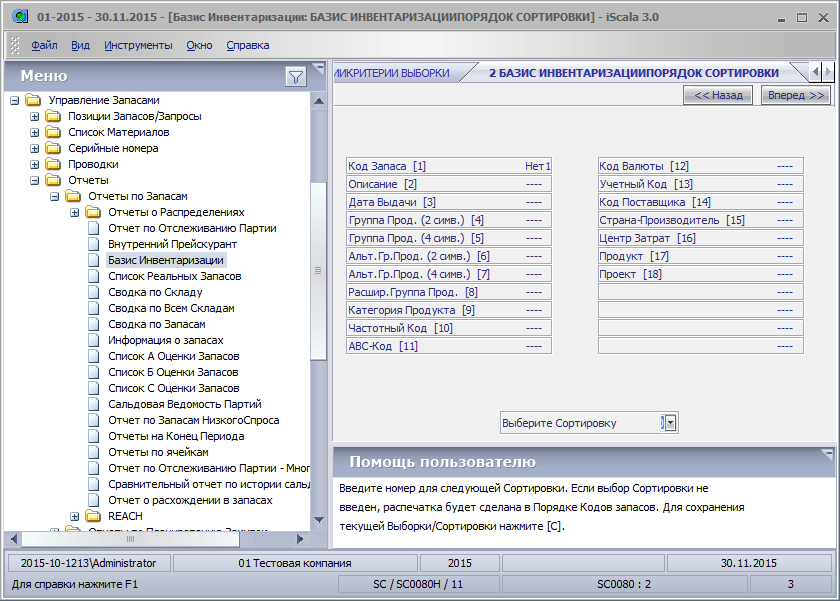 Следующий этап — выбор склада:
Следующий этап — выбор склада:
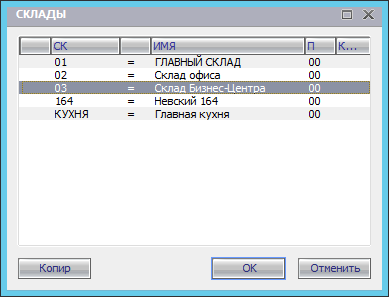 Последний этап — указание дополнительных опций печати отчёта, в частности, требуется ли печатать сальдо и что выводить в отчёте (только запасы, по которым для данного склада в системе имеются ненулевые остатки, только позиции запасов, по которым для данного склада были движения, даже если остатки нулевые или все запасы). Лучше всего, конечно, выбрать «все запасы», однако, если список запасов содержит несколько тысяч наименований, это может оказаться не лучшим способом. На картинке ниже выбран 2-й вариант:
Последний этап — указание дополнительных опций печати отчёта, в частности, требуется ли печатать сальдо и что выводить в отчёте (только запасы, по которым для данного склада в системе имеются ненулевые остатки, только позиции запасов, по которым для данного склада были движения, даже если остатки нулевые или все запасы). Лучше всего, конечно, выбрать «все запасы», однако, если список запасов содержит несколько тысяч наименований, это может оказаться не лучшим способом. На картинке ниже выбран 2-й вариант:
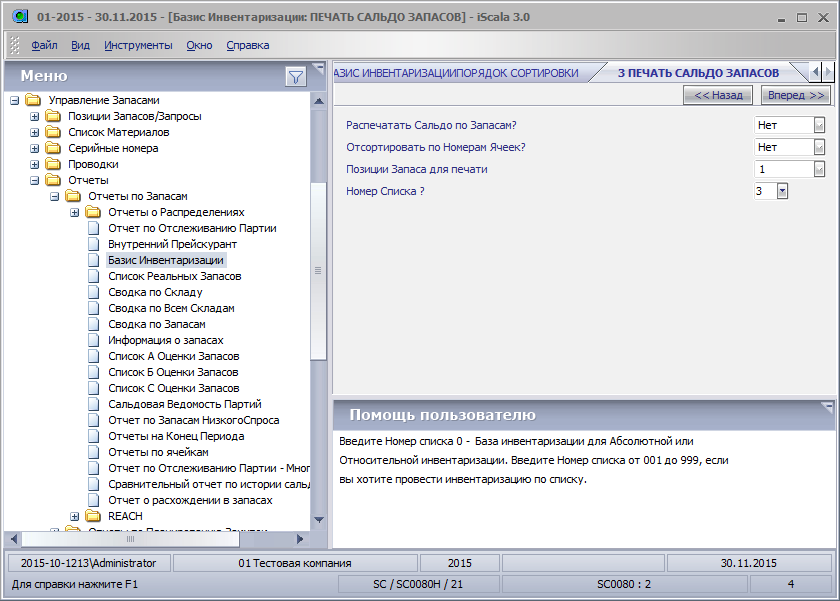 Одним из важных моментов является указание номера списка. Этот список позднее может быть использован в случае ввода результатов по методу «Абсолютная инвентаризация, сверяемая со списком». Результат отчёта печатается на принтере и служит формой для заполнения результатов подсчёта запасов:
Одним из важных моментов является указание номера списка. Этот список позднее может быть использован в случае ввода результатов по методу «Абсолютная инвентаризация, сверяемая со списком». Результат отчёта печатается на принтере и служит формой для заполнения результатов подсчёта запасов:
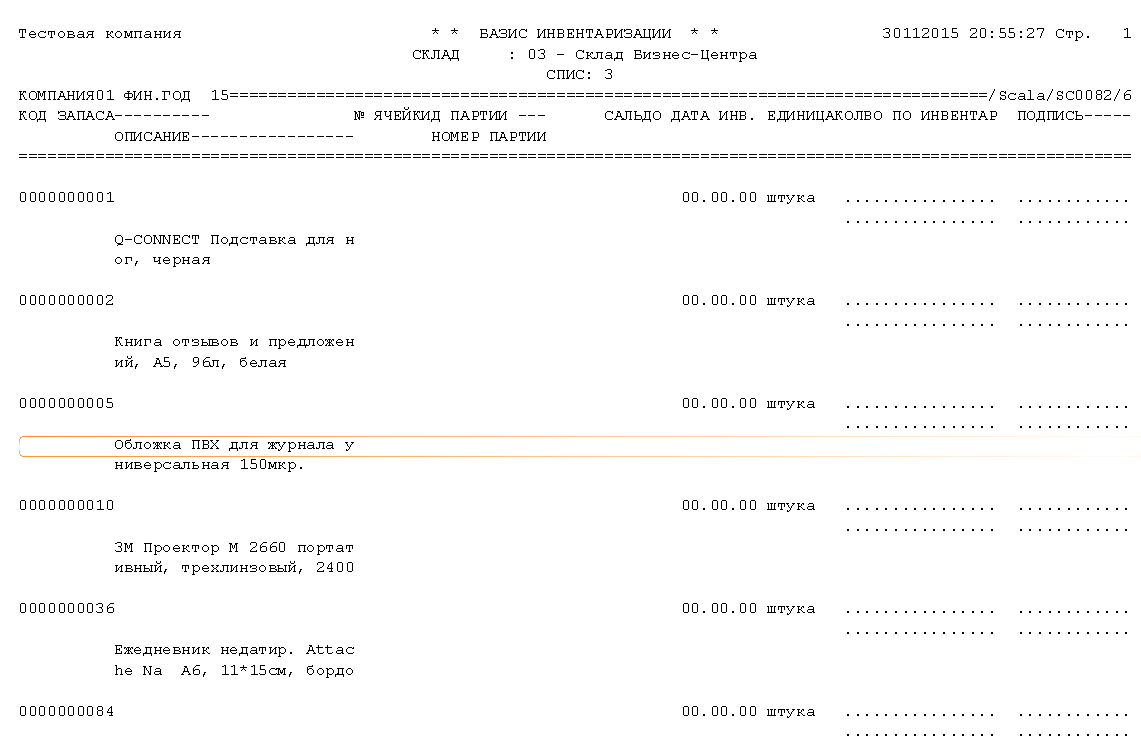 После подсчёта фактических количеств они вписываются в напечатанный отчёт:
После подсчёта фактических количеств они вписываются в напечатанный отчёт:
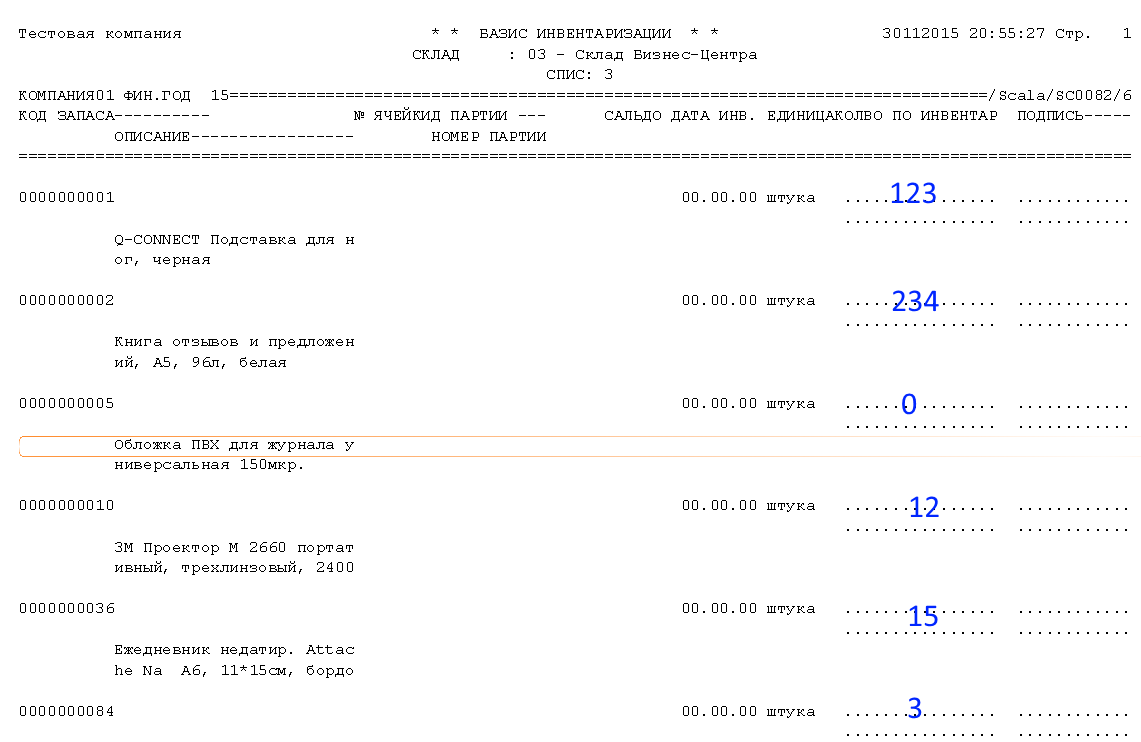 Если имеется возможность не начинать операции по складу до ввода результатов инвентаризации в iScala, может использоваться «Абсолютная инвентаризация».
Если имеется возможность не начинать операции по складу до ввода результатов инвентаризации в iScala, может использоваться «Абсолютная инвентаризация».
Используйте следующий пункт меню: Управление Запасами -> Проводки -> Ввод проводок -> Инвентаризация. Выберите склад и укажите дату:
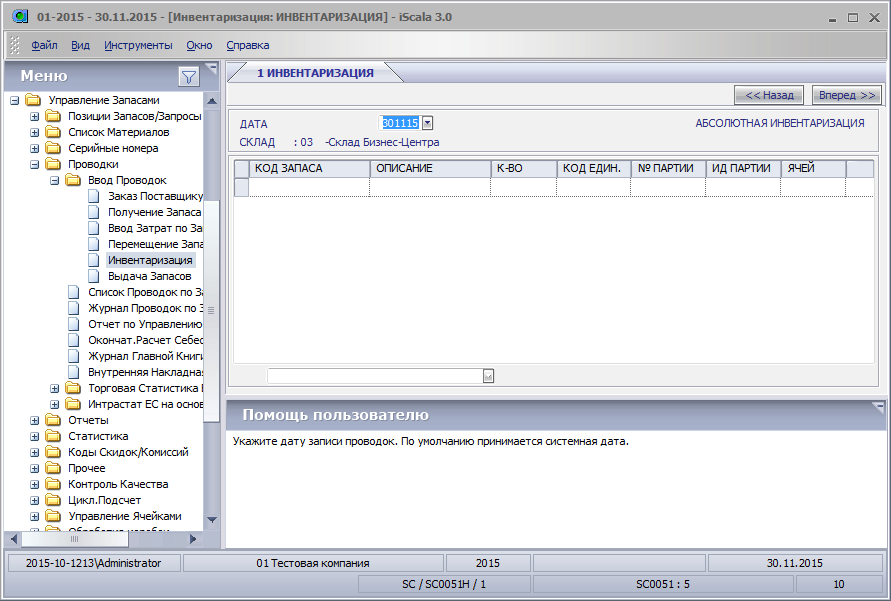 После ввода даты появится следующее окно:
После ввода даты появится следующее окно:
 Для «Абсолютной инвентаризации» вместо номера списка укажите ноль и нажмите «OK»:
Для «Абсолютной инвентаризации» вместо номера списка укажите ноль и нажмите «OK»:
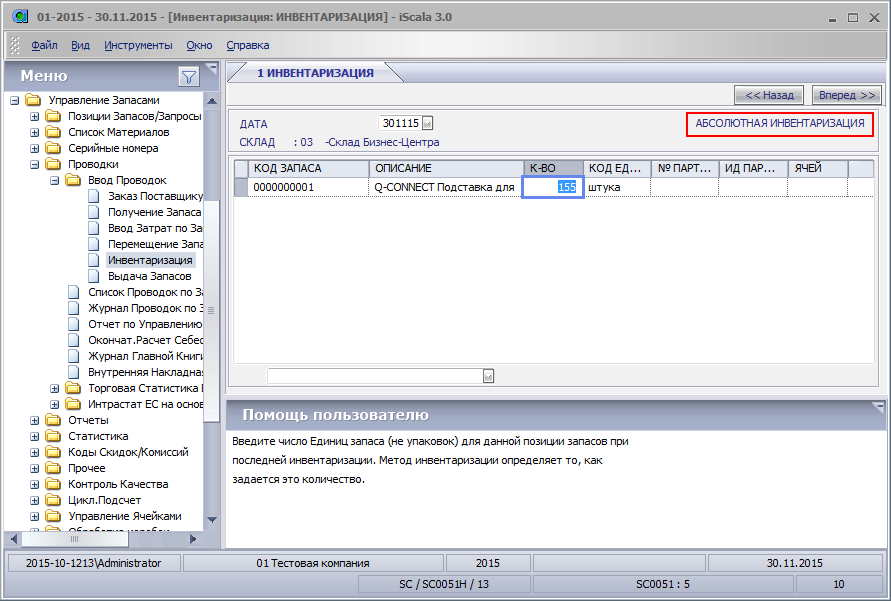 В правой верхней части окна появится надпись «Абсолютная инвентаризация». При выборе запаса в поле «Количество» будет подставлено количество по учёту, Вы должны его изменить на фактическое количество.
В правой верхней части окна появится надпись «Абсолютная инвентаризация». При выборе запаса в поле «Количество» будет подставлено количество по учёту, Вы должны его изменить на фактическое количество.
 Теперь я вернусь на шаг назад, чтобы продемонстрировать метод «Абсолютная инвентаризация, сверяемая со списком». Если при появлении окна ввода списка вместо нуля ввести номер списка, который был указан при печати отчёта «Базис инвентаризации, будет использоваться метод ввода «Абсолютная инвентаризация, сверяемая со списком». Обратите внимание на надпись в правой верхней части окна. Список позиций уже окажется заполненным, останется только изменить количества там, где это требуется изменить:
Теперь я вернусь на шаг назад, чтобы продемонстрировать метод «Абсолютная инвентаризация, сверяемая со списком». Если при появлении окна ввода списка вместо нуля ввести номер списка, который был указан при печати отчёта «Базис инвентаризации, будет использоваться метод ввода «Абсолютная инвентаризация, сверяемая со списком». Обратите внимание на надпись в правой верхней части окна. Список позиций уже окажется заполненным, останется только изменить количества там, где это требуется изменить:
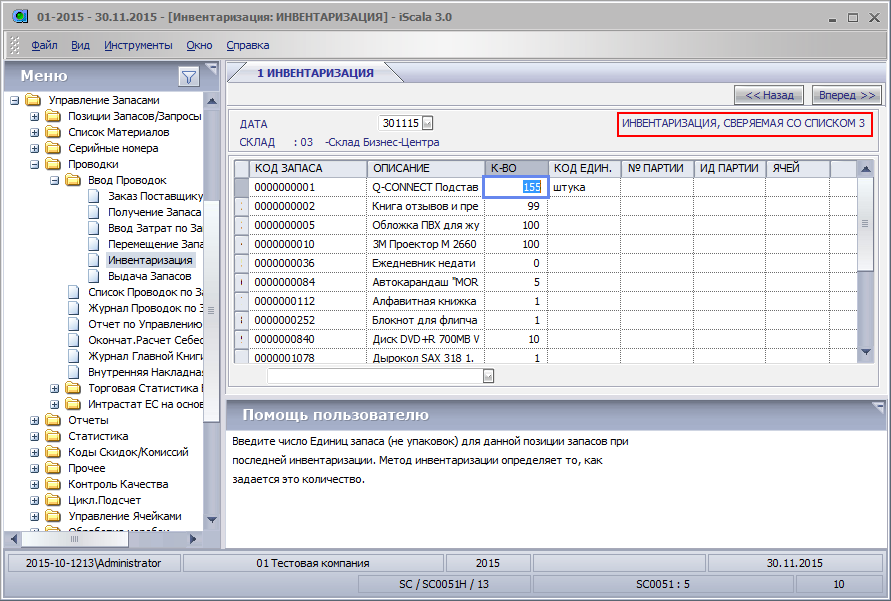 Теперь я снова прервусь, чтобы описать действия, которые потребуются, если нужно ввести результаты инвентаризации, когда не было возможности создать список, т.е. методом «Относительная инвентаризация».
Теперь я снова прервусь, чтобы описать действия, которые потребуются, если нужно ввести результаты инвентаризации, когда не было возможности создать список, т.е. методом «Относительная инвентаризация».
- Необходимо распечатать отчёт на конец периода:
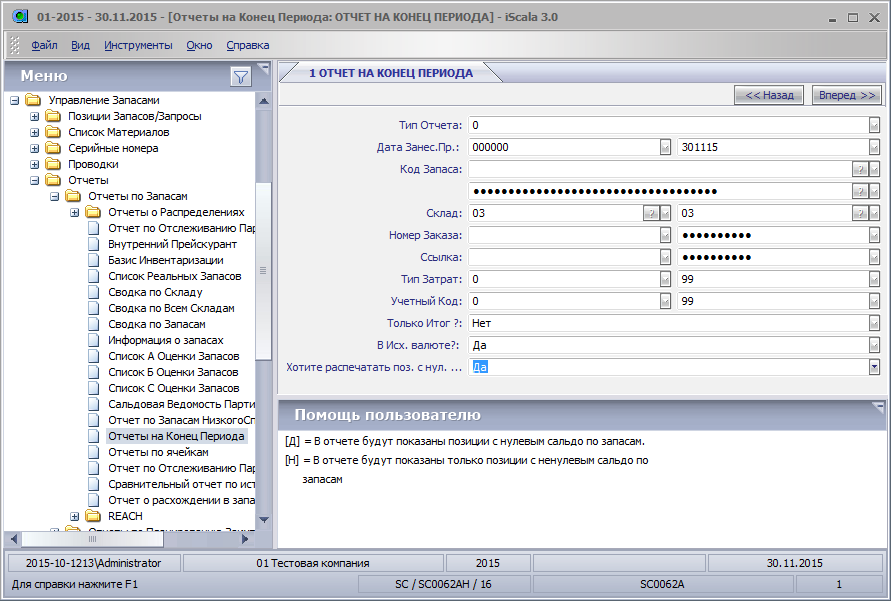 Всегда начитайте ввод параметра отчёта с очистки предыдущих сохранённых критериев выборки. Для этого в поле «Тип отчёта» введите русскую букву «О» (очистить) и нажмите «Enter». Если Вы работаете в английском интерфейсе, введите английскую букву «C» (clear). Далее укажите тип отчёта 0 (ноль — отчёт на конец периода), дату, на которую производилась инвентаризация, склад (один и тот же в качестве диапазона складов) аналогично тому, как на картинке выше. Результат отчёта приведён ниже:
Всегда начитайте ввод параметра отчёта с очистки предыдущих сохранённых критериев выборки. Для этого в поле «Тип отчёта» введите русскую букву «О» (очистить) и нажмите «Enter». Если Вы работаете в английском интерфейсе, введите английскую букву «C» (clear). Далее укажите тип отчёта 0 (ноль — отчёт на конец периода), дату, на которую производилась инвентаризация, склад (один и тот же в качестве диапазона складов) аналогично тому, как на картинке выше. Результат отчёта приведён ниже:
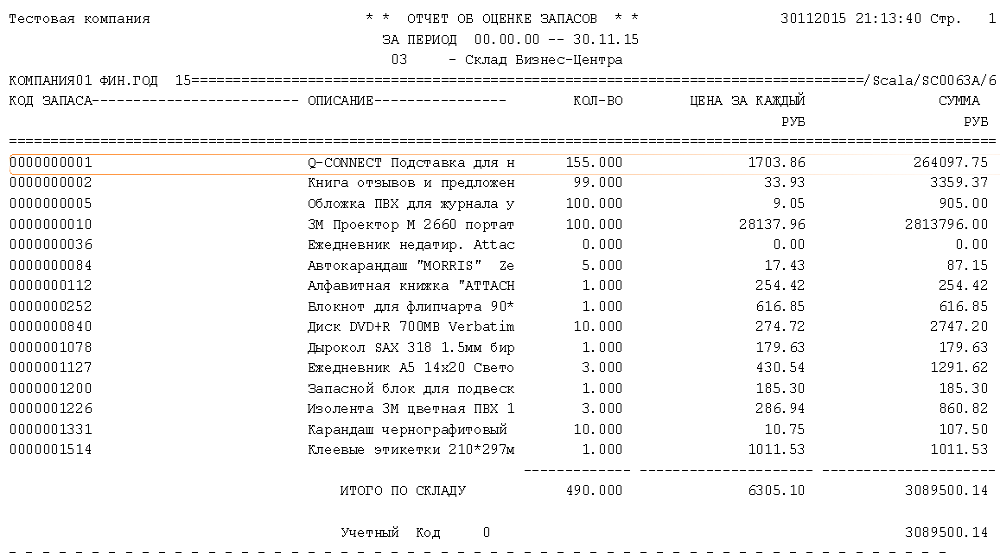
- После этого необходимо вручную сравнить результаты инвентаризации с отчётом на конец периода и посчитать разницу:
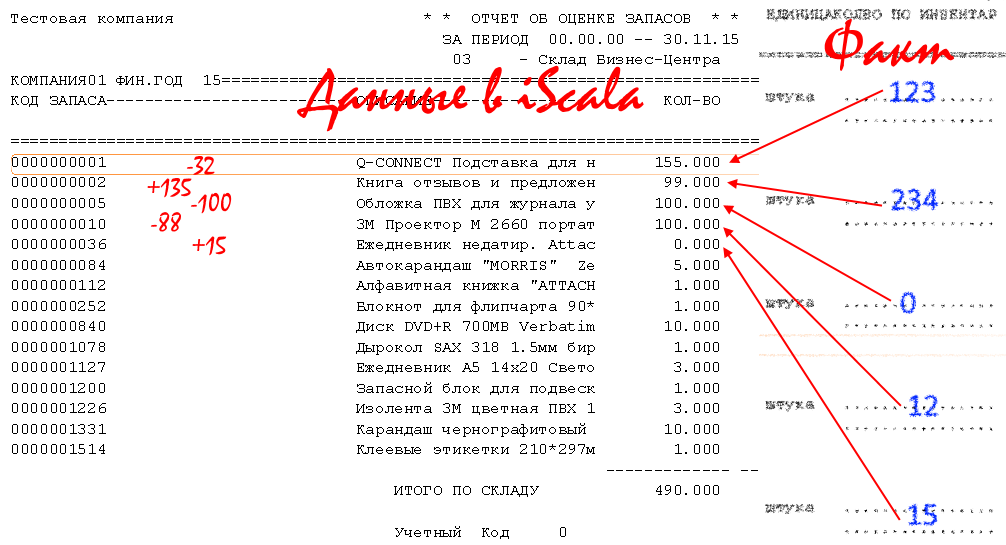 Что от чего отнимать? Необходимо от фактического количества отнять количество из отчёта на конец периода, например, фактическое количество = 123, количество в iScala = 155, разница = 123-155 и равна -32 (минус 32). Это количество и нужно будет ввести в iScala
Что от чего отнимать? Необходимо от фактического количества отнять количество из отчёта на конец периода, например, фактическое количество = 123, количество в iScala = 155, разница = 123-155 и равна -32 (минус 32). Это количество и нужно будет ввести в iScala - Следующий шаг — ввод результатов инвентаризации в iScala. При появлении окна с запросом номера списка введите вместо номера списка «/» (слэш):
 В правой верхней части окна будет надпись «Относительная инвентаризация»:
В правой верхней части окна будет надпись «Относительная инвентаризация»:
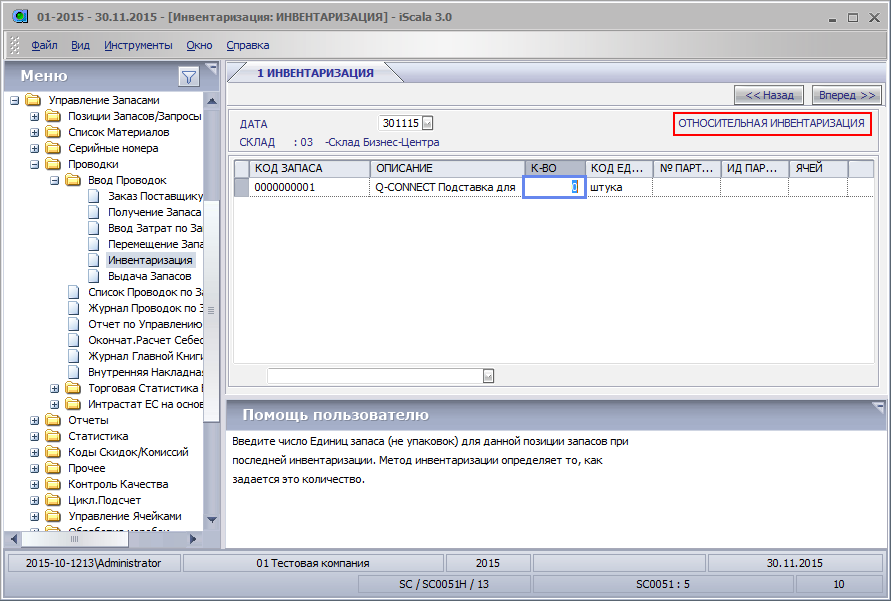 При выборе позиции запаса iScala в качестве количества укажет 0 (ноль). Необходимо ввести количество, рассчитанное «вручную» на предыдущем шаге:
При выборе позиции запаса iScala в качестве количества укажет 0 (ноль). Необходимо ввести количество, рассчитанное «вручную» на предыдущем шаге:
 После ввода количества укажите информацию, которая позволит Вам в дальнейшем легко идентифицировать данную операцию:
После ввода количества укажите информацию, которая позволит Вам в дальнейшем легко идентифицировать данную операцию:
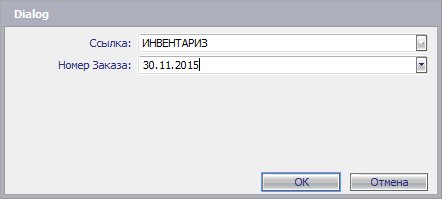 Повторите операцию для остальных позиций запасов. Вводить нужно только те позиции, по которым выявлены отклонения:
Повторите операцию для остальных позиций запасов. Вводить нужно только те позиции, по которым выявлены отклонения:
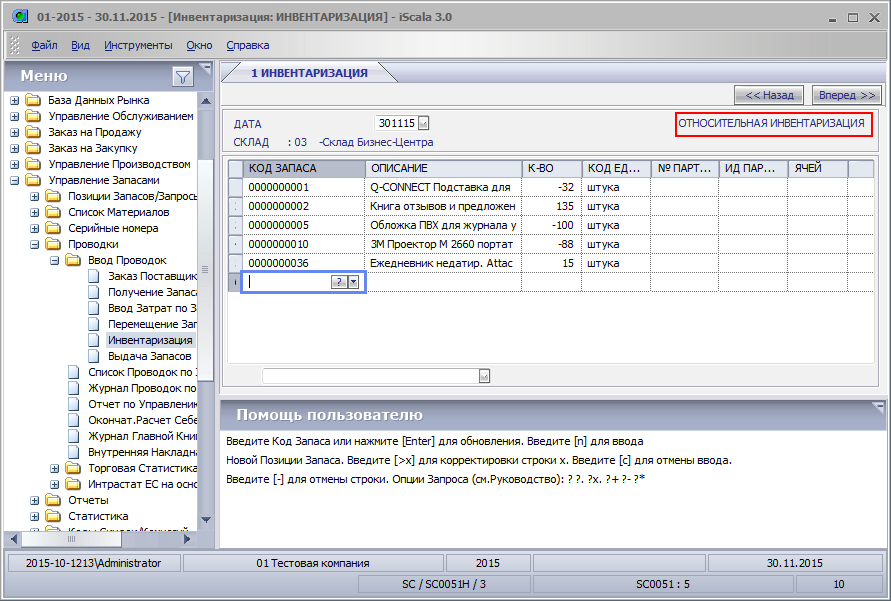 После окончания ввода всех строк нажмите «Enter» в поле кода запаса:
После окончания ввода всех строк нажмите «Enter» в поле кода запаса:
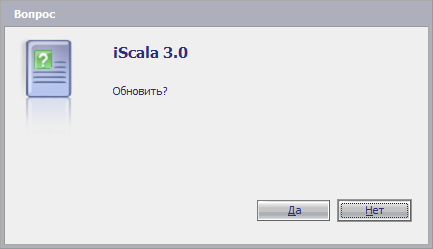 Выберите «OK»
Выберите «OK»
Ввод результатов инвентаризации завершён. Результаты можно посмотреть в отчёте «Список проводок по запасам», если задать в качестве критериев интервал типов проводок от 02 до 02 (инвентаризационная разница) и № заказа и ссылку, которые были указаны при вводе проводки:

Ниже приводится фрагмент отчёта: